Welche Apps verwenden K-Pop Idols? Wo machen K-Pop Idols Livestreams? Eine der K-Pop-Apps, die Idols zur Kommunikation mit ihren Fans verwenden, ist Bubble. Im Folgenden finden Sie eine kurze Einführung in die Bubble-App und 3 Methoden, wie Sie Bubble Live auf Android und iOS aufzeichnen können.
Was ist die Bubble-App
Bubble ist eine der beliebtesten Apps für K-Pop Fans. Diese private Messaging-App wurde von SM Entertainment, einer südkoreanischen multinationalen Unterhaltungsagentur, entwickelt. Damit können Idols mit Fans in Kontakt treten. Fans zahlen das Abonnement eines Idols und können dann Fotos, Videos und Sprachnachrichten des Idols erhalten, ansehen und herunterladen. Fans können auch in Echtzeit mit dem Idol kommunizieren.
Wenn ein Bubble Live beendet ist, können Fans es jedoch nach 24 Stunden nicht erneut ansehen. Daher möchten einige Menschen Bubble Live aufzeichnen. Hier stellt sich also die Frage: Wie kann man eine Bildschirmaufnahme bei Bubble Live machen? Im Folgenden handelt es sich um einige Tools zur Bildschirmaufnahme, mit denen Sie diese Aufgabe erledigen können.
Wie kann man Bubble Live auf Android aufzeichnen
AZ Screen Recorder ist eine leistungsstarke Bildschirmaufnahme-App für Android, mit der Sie Bubble Live in beliebiger Länge aufnehmen und die Aufnahme in mehreren Formaten wie MP4, MKV usw. speichern können. Diese App unterstützt die Aufnahme in 4K-Auflösung und 60 FPS. Außerdem ermöglicht sie es den Benutzern, den Bildschirm mit Audio aufzunehmen. Darüber hinaus bietet AZ Screen Recorder Videobearbeitungsfunktionen.
Im Folgenden finden Sie die Schritte zur Aufzeichnung von Bubble Live mit AZ Screen Recorder:
Schritt 1. Laden Sie AZ Screen Recorder herunter und installieren Sie es auf Ihrem Android-Gerät.
Schritt 2. Öffnen Sie diese Anwendung und wählen Sie die Option Aufzeichnen aus den aufgelisteten Optionen. Sehen Sie dann das Bubble Live, das Sie aufnehmen möchten, und drücken Sie Jetzt starten, um die Aufzeichnung zu starten.
Schritt 3. Um den Aufnahmeprozess zu beenden, wischen Sie auf Ihrem Bildschirm nach unten, um die Benachrichtigungen aufzurufen, und tippen Sie auf die Schaltfläche Beenden. Die Aufzeichnung wird in Ihrer Galerie gespeichert.
Android verfügt über einen integrierten Bildschirmrekorder. Wenn Sie keinen zusätzlichen Bildschirmrekorder herunterladen und installieren möchten, können Sie diesen integrierten Rekorder verwenden, um Bubble Live aufzunehmen.
Wie kann man Bubble Live auf iOS aufzeichnen
Wenn Sie ein iOS-Nutzer sind, können Sie Bubble Live mit DU Recorder aufnehmen, der die Aufnahme in 1080p-Auflösung und 60 FPS unterstützt. Sie können damit den Bildschirm und die Kamera gleichzeitig mit Audio aufnehmen. Außerdem ermöglicht dieser Bildschirmrekorder es den Benutzern, die Aufnahmequalität und -größe anzupassen. Darüber hinaus bietet er Bearbeitungsfunktionen, die den Benutzern bei der Erstellung professioneller Videos helfen.
So nehmen Sie Bubble Live mit DU Recorder auf:
Schritt 1. Laden Sie DU Recorder herunter und installieren Sie ihn auf Ihrem iPhone.
Schritt 2. Öffnen Sie diese App. Navigieren Sie zu Einstellungen, gehen Sie zu Kontrollzentrum > Bildschirmaufnahme und überprüfen Sie, ob DU Recorder aktiviert ist oder nicht. Wenn Sie ein rotes Minuszeichen sehen, bedeutet dies, dass der Recorder aktiviert ist.
Schritt 3. Öffnen Sie das aufzunehmende Bubble Live. Dann öffnen Sie das Kontrollzentrum, drücken Sie auf das Symbol für die Bildschirmaufnahme, wählen Sie dann die Option DU Recorder Live aus der Liste aus und klicken Sie auf Aufnahme starten, um den Prozess zu starten.
Schritt 4. Um die Bildschirmaufnahme bei Bubble Live zu beenden, drücken Sie erneut oben links auf das rote Symbol. Danach wird die Aufnahme in Fotos gespeichert.
Wie bei Android ist das iPhone mit einem integrierten Recorder ausgestattet, der Ihnen bei der Aufzeichnung von Bubble Live helfen kann und keinen zusätzlichen Download oder Installation erfordert.
MiniTool Video ConverterKlicken zum Download100%Sauber & Sicher
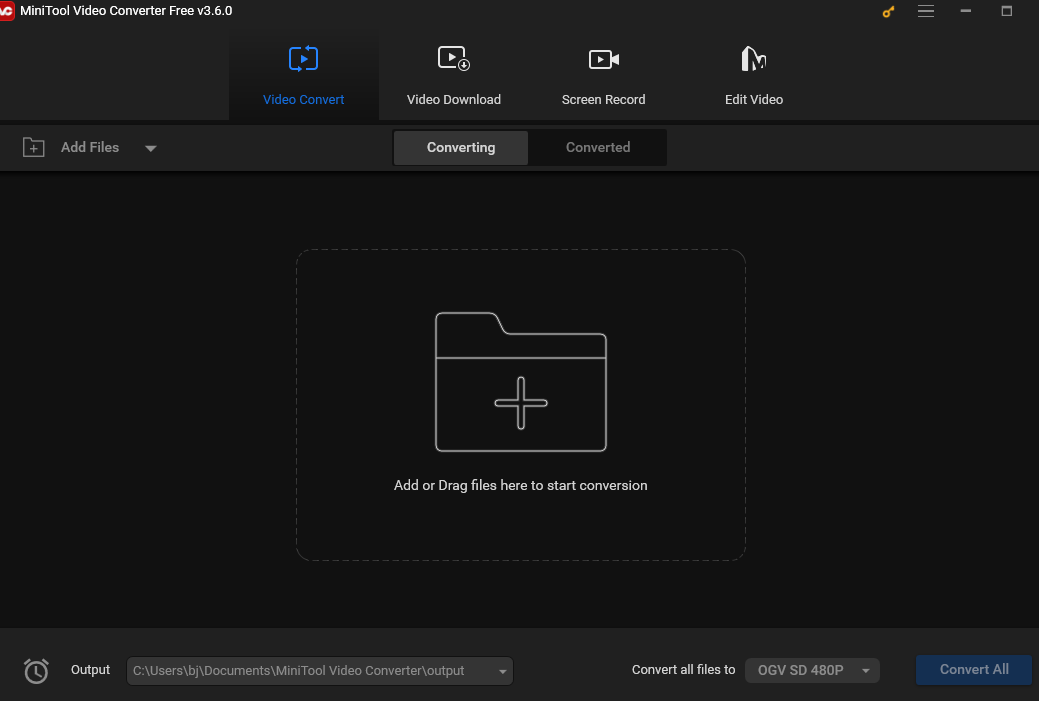
Zusammenfassung
Dieser Beitrag enthält eine detaillierte Anleitung zur Aufnahme von Bubble Live auf Android und iPhone. Hoffentlich ist dieser Artikel für Sie hilfreich.


![Wie kann man KakaoTalk-Videoanrufe aufnehmen [Windows/Mac/iOS/Android]](https://images.minitool.com/videoconvert.minitool.com/images/uploads/2024/10/kakaotalk-videoanrufe-aufnehmen-thumbnail.png)


Nutzerkommentare :